Mängu desinstallimine Xbox Series X või S jaoks
Mida teada
- Vajutage nuppu Xboxi nupp, valige Minu mängud ja rakendused > Vaata kõiki > Mängud > tõstke mäng esile > vaatamise nupp > Desinstallige kõik > desinstallige KÕIK.
- Mängu uuesti installimiseks vajutage nuppu Xboxi nupp, valige Minu mängud ja rakendused > Vaata kõiki > Täielik raamatukogu > Kõik omatud mängud ja valige mäng.
See artikkel selgitab, kuidas mänge desinstallida ja uuesti installida Xboxi seeria X ja S konsoolid.
Mängude desinstallimine Xbox Series X või S jaoks
Kui teie kohalik salvestusruum on täis ja soovite alla laadida uue mängu, on aeg desinstallida midagi, mida te enam ei kasuta. Siin on, kuidas tööd teha:
-
Vajutage nuppu Xboxi nupp juhendi avamiseks.
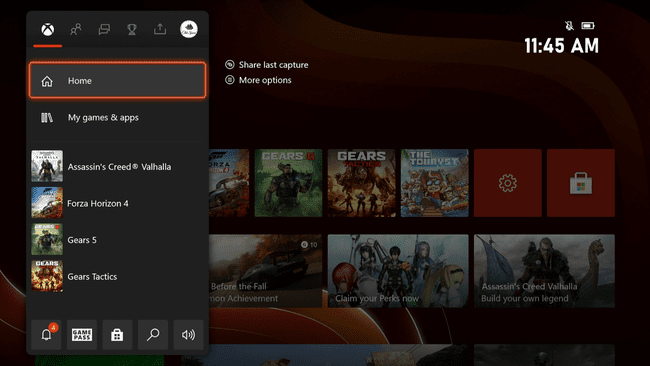
-
Valige Minu mängud ja rakendused.
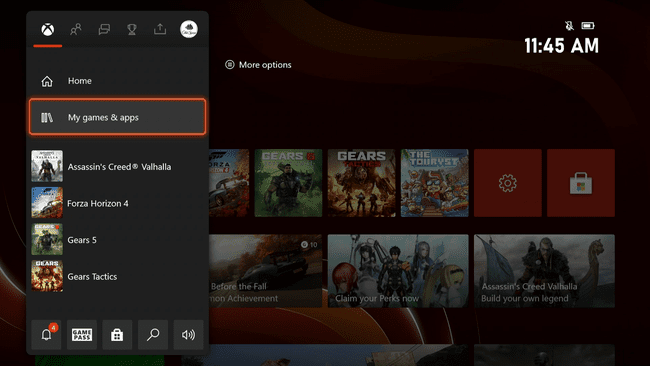
-
Valige Vaata kõiki.

-
Valige Mängudja tõstke esile mäng, mille soovite desinstallida.

-
Vajutage nuppu vaatamise nupp (näeb välja nagu kast teise kasti peal) teie kontrolleril.
The vaatamise nupp ikoon on nähtav selle ekraani paremas alanurgas teksti kõrval Mängu haldamine.
-
Valige Desinstallige kõik.

Kui te pole kindel, kas teie salvestatud andmed on pilves varundatud, teisaldage need välisele draivile või jätke see paigale ning kustutage mäng ja kõik värskendused eraldi.
-
Valige desinstallige KÕIK kinnitada.
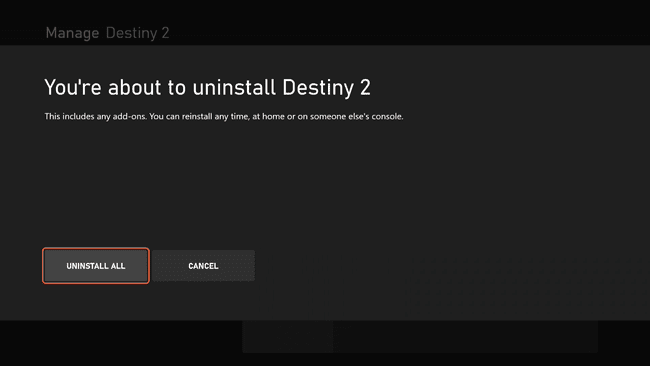
-
Mäng desinstallitakse kohe.
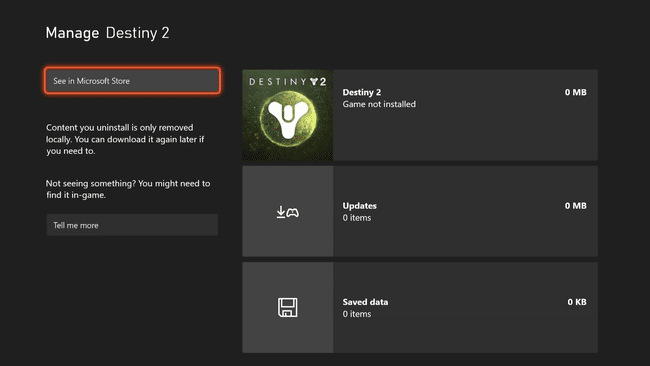
Xbox Series X või S mängu uuesti installimine
Kui otsustate, et te pole mänguga lõpetanud või saate lõpuks välkkiire laiendusdraivi, Xbox Series X|S mängude salvestamiseks ja mängimiseks on uuesti installimine sama lihtne kui esmane eemaldamine protsessi. Samuti saate mänge uuesti installida ja seejärel lihtsamaks juurdepääsuks välisele USB-draivile teisaldada.
Kuigi te ei saa mängida Xbox Series X või S mänge väline USB-draiv, saate need salvestada, nii et te ei peaks ootama pikki allalaadimisi ega sööma oma igakuist andmepiirangut iga kord, kui soovite uuesti installida.
Mängu uuesti installimiseks Xbox Series X või S jaoks toimige järgmiselt.
-
Vajutage nuppu Xboxi nupp juhendi avamiseks.

-
Valige Minu mängud ja rakendused.
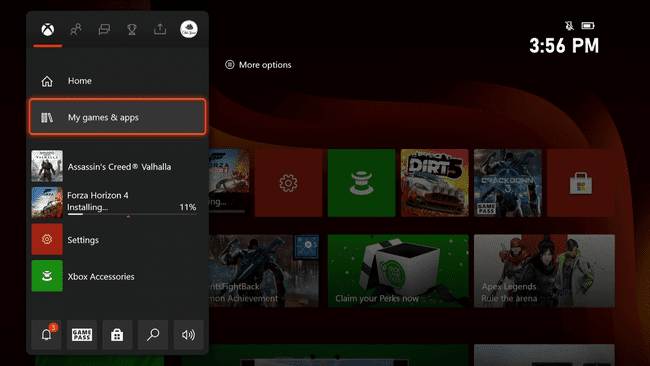
-
Valige Vaata kõiki.

-
Navigeerige Täielik raamatukogu > Kõik omatud mängud. See näitab kõiki teile kuuluvaid mänge, olenemata sellest, kas need on salvestatud kohapeal või välisele draivile, kuni draiv on ühendatud ja tuvastatud.
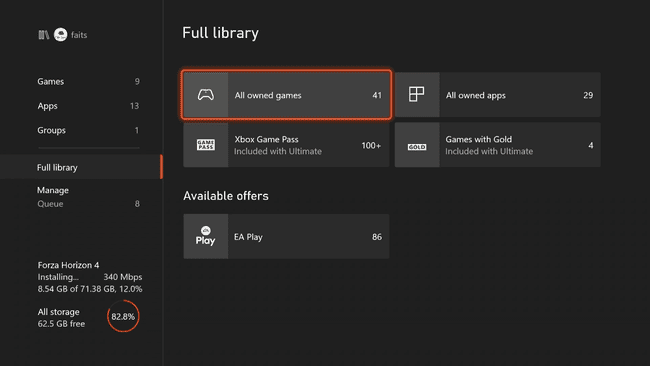
-
Valige mäng, mida soovite installida.
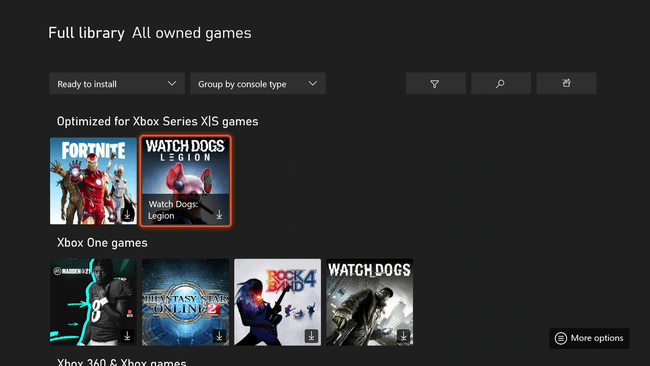
Teie mäng laaditakse alla ja installitakse uuesti.
Miks desinstallida mängud Xbox Series X|S-st?
Xbox Series X-l ja S-l on mõlemal korraliku suurusega draivid, kuid tänapäevaste mängude tohutu suurus tähendab, et te ei mahuta kõike, mida soovite. See kehtib eriti täielikult digitaalse S-seeria kohta, millel on vaid pool X-seeria salvestusruumist. Kui lähete uut mängu või filmi ostma ja teil pole piisavalt ruumi, on aeg midagi kustutada.
Vanematele konsoolidele mõeldud filme, muusikat ja mänge saab teisaldada välisele USB-draivile ja neid siiski mängida. Kui teie X- või S-seerias on näiteks palju Xbox One’i mänge või UHD-filme, kaaluge ruumi vabastamiseks nende teisaldamist välisele draivile.
Kas Xbox Series X või S mängu desinstallimine kustutab salvestatud mängud?
Kui desinstallite mängu Xbox Series X või S konsoolilt, antakse teile mõned võimalused. Saate kõik desinstallida, valides valiku Desinstalli kõik, mis eemaldab mängu, kõik allalaaditud värskendused, kõik allalaaditud laiendused või lisandmoodulid ja kõik teie salvestatud mängud. Saate valida ka mängu, allalaaditud värskenduste ja salvestatud mängude individuaalse kustutamise.
Xbox Series X ja S toetavad mõlemad pilvesalvestust. Kui olete Internetiga ühendatud, laaditakse teie salvestatud andmed üles ja hoitakse neid turvaliselt, nii et saate need edaspidi alla laadida, kui vastava mängu uuesti alla laadite. Kui teil pole Interneti-ühendust, ei laadita teie salvestatud andmeid üles. Ohutuse huvides võiksite sel juhul oma salvestatud andmed välisele draivile teisaldada.
